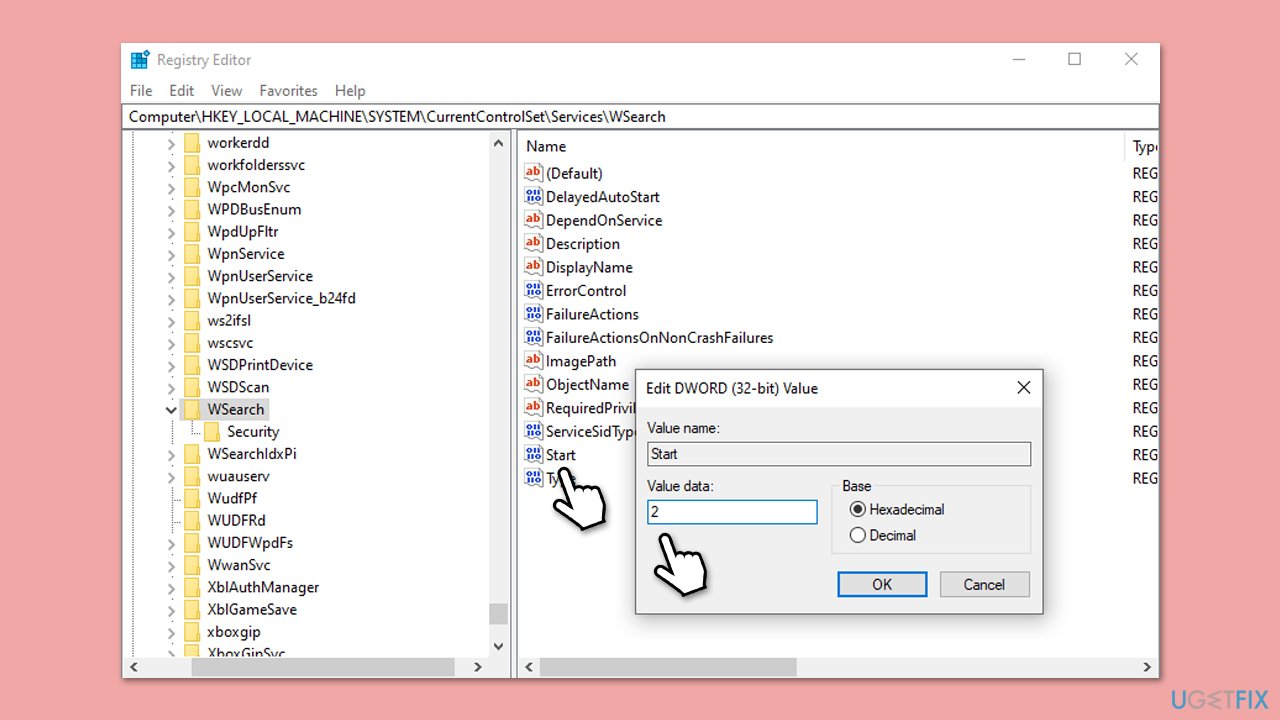tutorial komputer
tutorial komputer
 Penyelesaian masalah
Penyelesaian masalah
 Bagaimana untuk memperbaiki ralat 'Pengindeksan Tidak Menjalankan' di Windows?
Bagaimana untuk memperbaiki ralat 'Pengindeksan Tidak Menjalankan' di Windows?
Bagaimana untuk memperbaiki ralat 'Pengindeksan Tidak Menjalankan' di Windows?
"Pengindeksan tidak berjalan" di Windows adalah ralat yang menjengkelkan yang sangat mengurangkan keupayaan anda untuk mencari fail atau program anda dengan cepat menggunakan ciri carian. Ramai orang telah melaporkan kesilapan ini apabila cuba membuka pilihan pengindeksan di panel kawalan; Daripada tetapan biasa, mereka mendapat mesej yang mengatakan "pengindeksan tidak berjalan."
Apabila pengindeksan tidak berjalan, ia boleh menghalang sistem pengendalian dari mengindeks fail anda dengan cekap, yang seterusnya melambatkan hasil carian. Pengguna mungkin mendapati bahawa walaupun perkhidmatan pengindeksan nampaknya diaktifkan, sistem masih melaporkan bahawa pengindeksan tidak berfungsi dengan baik. Ini boleh menjadi sangat bermasalah apabila melakukan carian dalam File Explorer, kerana ia menangguhkan mencari fail atau folder di komputer.
Terdapat banyak sebab di sebalik pengindeksan yang tidak berjalan. Ia boleh dikaitkan dengan pangkalan data pengindeksan yang korup, tetapan yang salah, atau bahkan campur tangan dari aplikasi atau kemas kini lain. Dalam banyak kes, perkhidmatan carian Windows atau komponen yang berkaitan mungkin tidak berjalan dengan betul, menghalang sistem daripada mengindeks fail seperti yang diharapkan. Kadang -kadang, selepas kemas kini utama, isu ini juga mungkin timbul, dengan pilihan pengindeksan gagal menyedari bahawa pengindeksan harus dijalankan.
Sesetengah pengguna juga melaporkan bahawa ralat berterusan walaupun selepas memulakan semula sistem atau secara manual cuba membina semula indeks. Jika anda telah menemui pengindeksan yang tidak menjalankan ralat pada komputer anda, jangan risau - ada penyelesaian untuk menyelesaikannya. Pastikan anda membaca untuk arahan terperinci tentang cara menyelesaikan masalah. Sekiranya anda mengalami masalah sistem lain, menggunakan Fortect Maching Maching Maching X9 alat pembaikan Windows boleh menjadi cara yang cepat dan cekap untuk menangani punca -punca asas pengindeksan yang tidak menjalankan ralat.

Pengindeksan yang tidak berjalan mungkin disebabkan oleh perkhidmatan carian Windows yang dihentikan atau tidak berjalan dengan betul. Mulakan semula perkhidmatan ini sering dapat menyelesaikan masalah.
- taip
- Perkhidmatan dalam carian Windows dan tekan enter. Cari
- perkhidmatan carian Windows. Jika sudah berjalan, klik kanan dan pilih
- mulakan semula. Jika perkhidmatan tidak berjalan, klik dua kali, dan pilih
- automatik di bawah jenis permulaan dari menu drop-down. klik Mula, gunakan,
- dan ok.
Betulkan 2. Membangun semula indeks 
- taip pilihan pengindeksan dalam carian Windows dan tekan enter.
- Klik pada Advanced .
- di bawah tab indeks , klik membina semula .
- tunggu proses selesai, kemudian periksa sama ada pengindeksan tidak berjalan isu telah diselesaikan.

Pengindeksan tidak menjalankan ralat boleh menjadi pepijat atau masalah dalam versi Windows semasa. Pastikan sistem anda menjalankan kemas kini terkini yang tersedia dari Microsoft.
dalam carian windows, taip
- kemas kini
- dan tekan enter. di tetingkap baru, klik periksa kemas kini
- dan tunggu sehingga semuanya dipasang. pastikan anda juga memasang sebarang kemas kini pilihan yang tersedia.
- Apabila selesai, mulakan semula peranti anda untuk melaksanakan perubahan.
-
Windows mempunyai alat penyelesaian masalah terbina dalam yang secara automatik mengesan dan membetulkan masalah yang berkaitan dengan carian dan pengindeksan. 
taip
Penyelesaian masalahdalam carian Windows dan tekan
enter.- Pilih Penyelesai masalah lain/Penyelesai masalah tambahan . Cari
- Cari dan Pengindeks Gunakan perubahan yang disyorkan.
-
- taip
dalam carian Windows. 
command prompt
hasil dan pilihRun sebagai pentadbir
.- Apabila tetingkap uac muncul, klik ya.
- Dalam tetingkap Prompt Command, tampal perintah berikut dan tekan masukkan:
- sfc /scannow tunggu imbasan selesai.
-
Setelah imbasan SFC selesai, jalankan set perintah DISM berikut, tekan masuk
selepas setiap satu: dism /online /cleanup-image /checkHealth - dism /online /cleanup-image /scanhealth
dism /online /cleanup-image /restoreHealth 🎜>
setelah melengkapkan perintah DISM, mulakan semula komputer anda.
Betulkan 6. Ubah suai pendaftaran (lanjutan)
Dalam beberapa kes, mengubah suai pendaftaran boleh membantu menyelesaikan masalah dengan pengindeksan tidak berjalan . Walau bagaimanapun, penyelesaian ini maju, dan disyorkan untuk menyokong pendaftaran anda sebelum membuat sebarang perubahan.
- taip regedit dalam carian Windows dan tekan enter untuk membuka editor pendaftaran.
- Navigasi ke laluan berikut:
hkey_local_machinesystemcurrentcontrolsetServiceswsearch - di anak tetingkap kanan, klik dua kali pada mula dan tukar nilainya ke 2 .
- Tutup editor pendaftaran dan mulakan semula komputer anda.
- periksa sama ada masalah diselesaikan.
Betulkan 7. Lakukan sistem pemulihan
Jika tiada pembetulan di atas menyelesaikan masalah, melakukan sistem memulihkan ke titik di mana pengindeksan berfungsi dapat memulihkan sistem ke keadaan yang stabil.- taip
- Buat titik pemulihan di bar carian Windows dan membukanya. Klik pada
- sistem pemulihan . di tetingkap baru, klik
- seterusnya atau Pilih titik pemulihan yang berbeza . Jika tersedia, tandakan
- lebih banyak titik pemulihan kotak semak. Pilih titik dalam masa apabila isu itu tidak wujud dan klik
- seterusnya. Akhirnya, klik
- selesai.
Atas ialah kandungan terperinci Bagaimana untuk memperbaiki ralat 'Pengindeksan Tidak Menjalankan' di Windows?. Untuk maklumat lanjut, sila ikut artikel berkaitan lain di laman web China PHP!

Alat AI Hot

Undress AI Tool
Gambar buka pakaian secara percuma

Undresser.AI Undress
Apl berkuasa AI untuk mencipta foto bogel yang realistik

AI Clothes Remover
Alat AI dalam talian untuk mengeluarkan pakaian daripada foto.

Clothoff.io
Penyingkiran pakaian AI

Video Face Swap
Tukar muka dalam mana-mana video dengan mudah menggunakan alat tukar muka AI percuma kami!

Artikel Panas

Alat panas

Notepad++7.3.1
Editor kod yang mudah digunakan dan percuma

SublimeText3 versi Cina
Versi Cina, sangat mudah digunakan

Hantar Studio 13.0.1
Persekitaran pembangunan bersepadu PHP yang berkuasa

Dreamweaver CS6
Alat pembangunan web visual

SublimeText3 versi Mac
Perisian penyuntingan kod peringkat Tuhan (SublimeText3)

Topik panas
 Keselamatan Windows kosong atau tidak menunjukkan pilihan
Jul 07, 2025 am 02:40 AM
Keselamatan Windows kosong atau tidak menunjukkan pilihan
Jul 07, 2025 am 02:40 AM
Apabila Pusat Keselamatan Windows kosong atau fungsi hilang, anda boleh mengikuti langkah -langkah berikut untuk memeriksa: 1. Sahkan sama ada versi sistem menyokong fungsi penuh, beberapa fungsi edisi rumah adalah terhad, dan edisi profesional dan ke atas lebih lengkap; 2. Mulakan semula perkhidmatan SecurityHealthService untuk memastikan jenis permulaannya ditetapkan kepada automatik; 3. Periksa dan nyahpasang perisian keselamatan pihak ketiga yang mungkin bertentangan; 4. Jalankan arahan SFC/Scannow dan DISM untuk membaiki fail sistem; 5. Cuba tetapkan semula atau memasang semula aplikasi Pusat Keselamatan Windows, dan hubungi Sokongan Microsoft jika perlu.
 Sembang suara puncak tidak berfungsi di PC: periksa panduan langkah demi langkah ini!
Jul 03, 2025 pm 06:02 PM
Sembang suara puncak tidak berfungsi di PC: periksa panduan langkah demi langkah ini!
Jul 03, 2025 pm 06:02 PM
Pemain telah mengalami sembang suara puncak yang tidak berfungsi di PC, memberi kesan kepada kerjasama mereka semasa pendakian. Sekiranya anda berada dalam keadaan yang sama, anda boleh membaca siaran ini dari Minitool untuk belajar bagaimana menyelesaikan masalah sembang suara puncak. Quick Navigat
 Windows Terjebak pada 'Perubahan Mengeluh yang Dibuat ke Komputer Anda'
Jul 05, 2025 am 02:51 AM
Windows Terjebak pada 'Perubahan Mengeluh yang Dibuat ke Komputer Anda'
Jul 05, 2025 am 02:51 AM
Komputer terjebak dalam antara muka "undo yang dibuat ke komputer", yang merupakan masalah biasa selepas kemas kini Windows gagal. Ia biasanya disebabkan oleh proses rollback yang terperangkap dan tidak boleh memasuki sistem secara normal. 1. 2. Jika tidak ada kemajuan untuk masa yang lama, anda boleh memaksa menutup dan memasuki persekitaran pemulihan (winre) beberapa kali, dan cuba memulakan pembaikan atau pemulihan sistem. 3. Selepas memasuki mod selamat, anda boleh menyahpasang rekod kemas kini terkini melalui panel kawalan. 4. Gunakan Prompt Command untuk melaksanakan arahan BootRec dalam persekitaran pemulihan untuk membaiki fail boot, atau jalankan SFC/ScanNow untuk memeriksa fail sistem. 5. Kaedah terakhir adalah menggunakan fungsi "Tetapkan semula komputer ini"
 Cara Terbukti untuk Microsoft Teams Ralat 657RX di Windows 11/10
Jul 07, 2025 pm 12:25 PM
Cara Terbukti untuk Microsoft Teams Ralat 657RX di Windows 11/10
Jul 07, 2025 pm 12:25 PM
Menemui sesuatu yang salah 657RX boleh mengecewakan apabila anda log masuk ke pasukan Microsoft atau Outlook. Dalam artikel ini di Minitool, kami akan meneroka bagaimana untuk memperbaiki ralat Outlook/Microsoft Teams 657Rx supaya anda dapat mendapatkan aliran kerja anda kembali di trek.quick
 Pelayan RPC tidak tersedia Windows
Jul 06, 2025 am 12:07 AM
Pelayan RPC tidak tersedia Windows
Jul 06, 2025 am 12:07 AM
Apabila menghadapi masalah "RPCServerisunavailable", pertama kali mengesahkan sama ada ia adalah pengecualian perkhidmatan tempatan atau masalah konfigurasi rangkaian. 1. Semak dan mulakan perkhidmatan RPC untuk memastikan jenis permulaannya adalah automatik. Jika ia tidak dapat dimulakan, periksa log acara; 2. Semak sambungan rangkaian dan tetapan firewall, uji firewall untuk mematikan firewall, periksa resolusi DNS dan sambungan rangkaian; 3. Jalankan arahan SFC/Scannow dan DISM untuk membaiki fail sistem; 4. Semak status pengawal dasar dan domain kumpulan dalam persekitaran domain, dan hubungi Jabatan IT untuk membantu pemprosesan. Secara beransur -ansur periksa secara urutan untuk mencari dan menyelesaikan masalah.
 Operasi yang diminta memerlukan tingkap ketinggian
Jul 04, 2025 am 02:58 AM
Operasi yang diminta memerlukan tingkap ketinggian
Jul 04, 2025 am 02:58 AM
Apabila anda menghadapi "operasi ini memerlukan peningkatan keizinan", ini bermakna anda memerlukan kebenaran pentadbir untuk diteruskan. Penyelesaian termasuk: 1. Klik kanan program "Run As Administrator" atau tetapkan pintasan untuk sentiasa dijalankan sebagai pentadbir; 2. Periksa sama ada akaun semasa adalah akaun pentadbir, jika tidak, menukar atau meminta bantuan pentadbir; 3. Gunakan Kebenaran Pentadbir untuk membuka command prompt atau PowerShell untuk melaksanakan perintah yang relevan; 4. Menghapuskan sekatan dengan mendapatkan pemilikan fail atau mengubah suai pendaftaran apabila perlu, tetapi operasi tersebut perlu berhati -hati dan memahami sepenuhnya risiko. Sahkan identiti kebenaran dan cuba kaedah di atas biasanya menyelesaikan masalah.
 Gateway lalai tidak tersedia Windows
Jul 08, 2025 am 02:21 AM
Gateway lalai tidak tersedia Windows
Jul 08, 2025 am 02:21 AM
Apabila anda menghadapi "lalai defaultgatewayisnotavailable", ini bermakna komputer tidak dapat menyambung ke penghala atau tidak mendapatkan alamat rangkaian dengan betul. 1. Pertama, mulakan semula penghala dan komputer, tunggu penghala bermula sepenuhnya sebelum cuba menyambung; 2. Periksa sama ada alamat IP ditetapkan untuk mendapatkan secara automatik, masukkan atribut rangkaian untuk memastikan bahawa "mendapatkan alamat IP secara automatik" dan "secara automatik mendapatkan alamat pelayan DNS" dipilih; 3. Jalankan IPConfig/Release dan IPConfig/Renew melalui Prompt Command untuk melepaskan dan mengaktifkan semula alamat IP, dan melaksanakan perintah Netsh untuk menetapkan semula komponen rangkaian jika perlu; 4. Semak pemacu kad rangkaian tanpa wayar, kemas kini atau pasang semula pemacu untuk memastikan ia berfungsi dengan normal.
 Cara Memperbaiki Kod Berhenti 'System_Service_Exception' di Windows
Jul 09, 2025 am 02:56 AM
Cara Memperbaiki Kod Berhenti 'System_Service_Exception' di Windows
Jul 09, 2025 am 02:56 AM
Apabila menghadapi ralat skrin biru "System_Service_Exception", anda tidak perlu memasang semula sistem atau menggantikan perkakasan dengan segera. Anda boleh mengikuti langkah -langkah berikut untuk menyemak: 1. Kemas kini atau gulung semula pemandu perkakasan seperti kad grafik, terutamanya pemacu yang dikemas kini baru -baru ini; 2. Nyahpasang perisian antivirus pihak ketiga atau alat sistem, dan gunakan WindowsDefender atau produk jenama terkenal untuk menggantikannya; 3. Jalankan perintah SFC/Scannow dan DISM sebagai pentadbir untuk membaiki fail sistem; 4. Semak Masalah Memori, pulihkan kekerapan lalai dan plag semula dan cabut plag tongkat memori, dan gunakan alat diagnostik memori Windows untuk mengesan. Dalam kebanyakan kes, masalah pemandu dan perisian dapat diselesaikan terlebih dahulu.